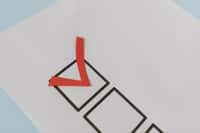Vous souhaitez que votre box Internet désactive automatiquement son signal WiFi durant une période précise ? C’est facile, il n’y a qu’à suivre le guide !
au sommaire
Les raisons pour vouloir désactiver de manière automatique le WiFi de sa box Internet sont nombreuses. Elles peuvent être de nature écologique et économique afin de moins consommer d'énergie, ou pratique (pour empêcher des enfants d'utiliser Internet à certaines heures, par exemple). Voici comment très facilement régler l'extinction et le rallumage automatique du réseau sans fil de votre Freebox, Livebox ou autres Bbox.
Les meilleurs forfaits du moment :
Notez que les étapes indiquées ci-dessous peuvent légèrement varier en fonction des modèles et des mises à jour de vos équipements, mais l'idée générale reste toujours la même. De plus, lors de la toute première connexion à votre réseau des applicationsapplications et services dont il est question ci-dessous, des étapes supplémentaires (renseignements d'identifiants et mots de passe, autorisations...), non indiquées ici, peuvent être nécessaires.
Comment planifier l’extinction du WiFi sur une box Free ?
Pour régler le comportement du signal WiFi d'une Freebox (Mini, Revolution, DeltaDelta...), le plus simple sera de passer par l'application mobilemobile Freebox Connect.
- Une fois celle-ci téléchargée sur le storestore adapté à votre terminal iOSiOS ou AndroidAndroid, assurez-vous que votre appareil est connecté au WiFi de votre box Free.
- Dans l'application, direction le menu « Réseau », puis la section « Coupure planifiée du WiFi ».
- Ne reste plus qu'à choisir une plage horaire en faisant glisser votre doigt. Il est possible de choisir des plages différentes pour chaque jour, ou une coupure identique pour toute la semaine.
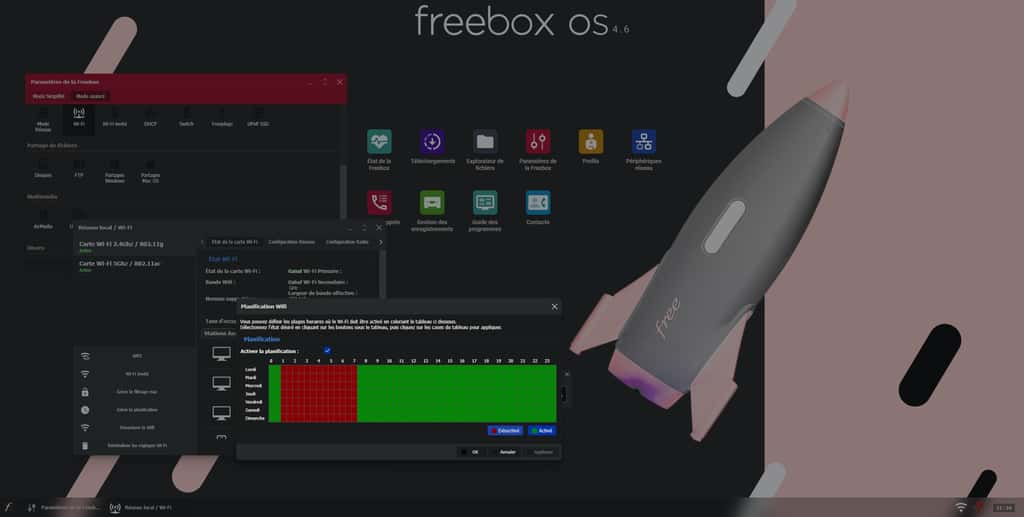
Capture d'écran. © Antoine Roche
Il est aussi possible de passer par l'interface d'administration via un ordinateur, depuis « mafreebox.freebox.fr ». Il faudra se rendre dans « Paramètres de la Freebox », « Wi-Fi », « Gérer la planification ».
Comment planifier l’extinction du WiFi sur une box Orange ?
Pour que votre Livebox (4, 5 ou 6) coupe automatiquement le WiFi à certaines heures, le plus simple sera de récupérer l'application mobile « Ma Livebox » sur Android ou iOS.
- Connectez l'appareil mobile doté de l'application au réseau WiFi de la Livebox concernée.
- Direction le menu « Paramètres WiFi », puis appuyez sur « Planifier ».
- Là, un planning permet de régler par jour et par heure l'activation ou non du WiFi.
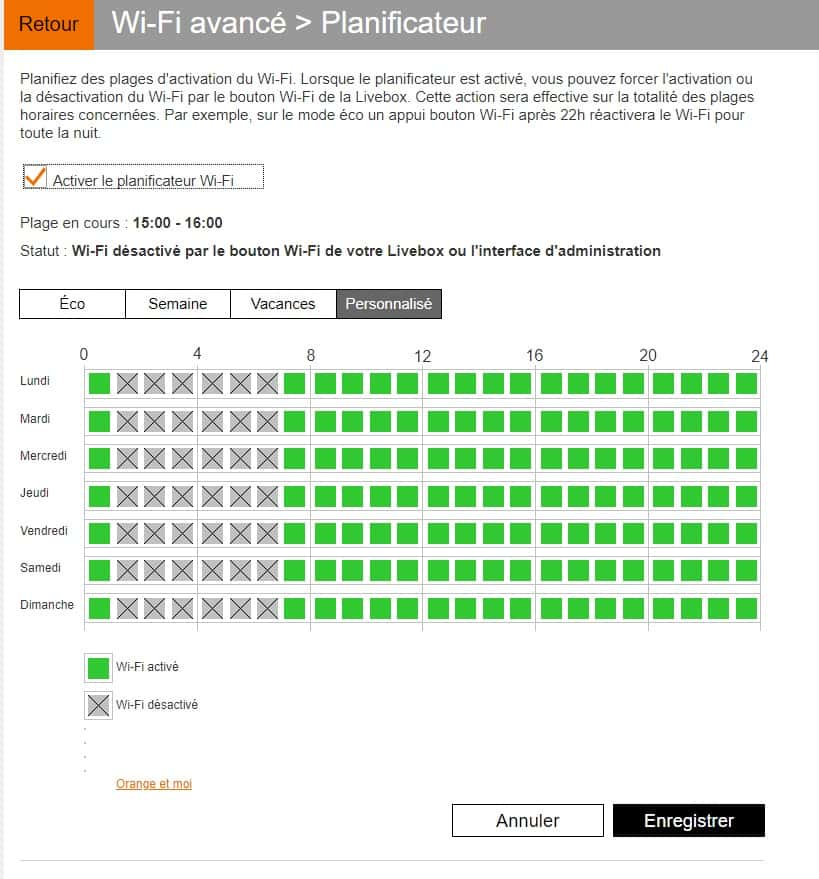
Capture d'écran. © Antoine Roche
Si vous préférez passer par l'interface desktop, direction l'adresse « 192.168.1.1 » dans votre navigateur Internet. Allez dans l'onglet « mon WiFi », puis « paramètres WiFi » et enfin « définir les plages d'activation du WiFi ».
Comment planifier l’extinction du WiFi sur une box Bouygues ?
L'application mobile Espace Client de Bouygues ne propose pas (encore) de gérer l'extinction automatique du WiFi. Le site officiel parle cependant de l'arrivée prochaine de cette fonctionnalité. En attendant que ce soit le cas, il faudra passer par l'interface d'administration de la Bbox depuis un ordinateur.
- Entrez « https://mabbox.bytel.fr/ » dans votre navigateur web et connectez-vous avec vos identifiants.
- Direction « WiFi », puis « Plages horaires ».
- Un calendrier hebdomadaire vous permet alors de choisir des jours ou des créneaux horaires où le WiFi sera activé ou non.
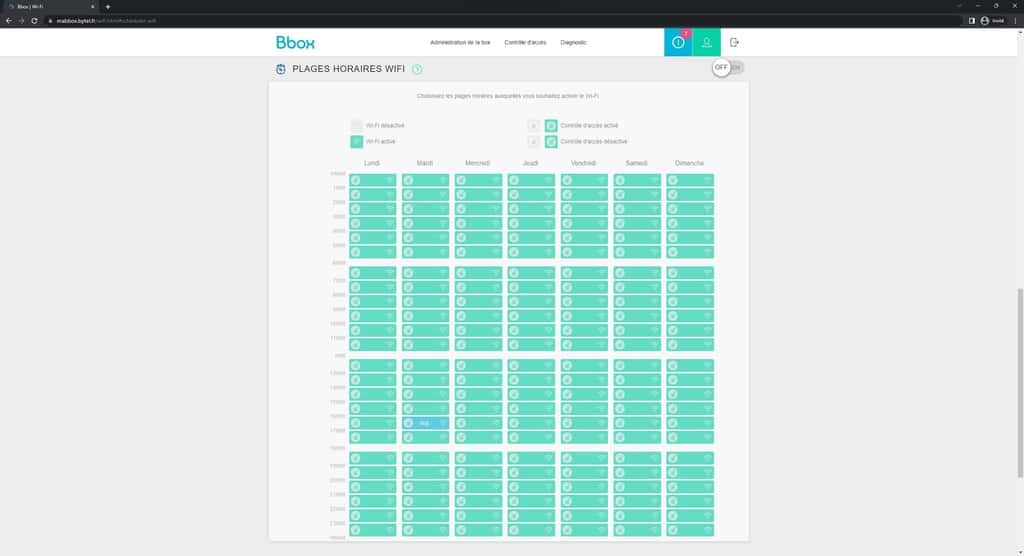
Capture d'écran. © Antoine Roche
Comment planifier l’extinction du WiFi sur une box SFR ?
L'application mobile SFR ne permet pas de gérer les plages d'activation du Wifi. Il faudra donc passer par un ordinateur et l'interface d'administration de sa box.
- Sur un ordinateur connecté à votre réseau Internet, direction l'adresse suivante : « http://192.168.1.1 ».
- Une fois connecté, direction l'onglet « Eco », puis « WiFi Horaire ».
- Activez la fonctionnalité et cliquez sur « Valider ».
- Définissez des plages d'activation à l'aide du tableau proposé, et enregistrez.
- Sur certains modèles de box SFR, le mode éco de votre box doit alors être activé pour que ces plages soient appliquées. Il suffit pour cela de presser le bouton idoine sur le boîtier.
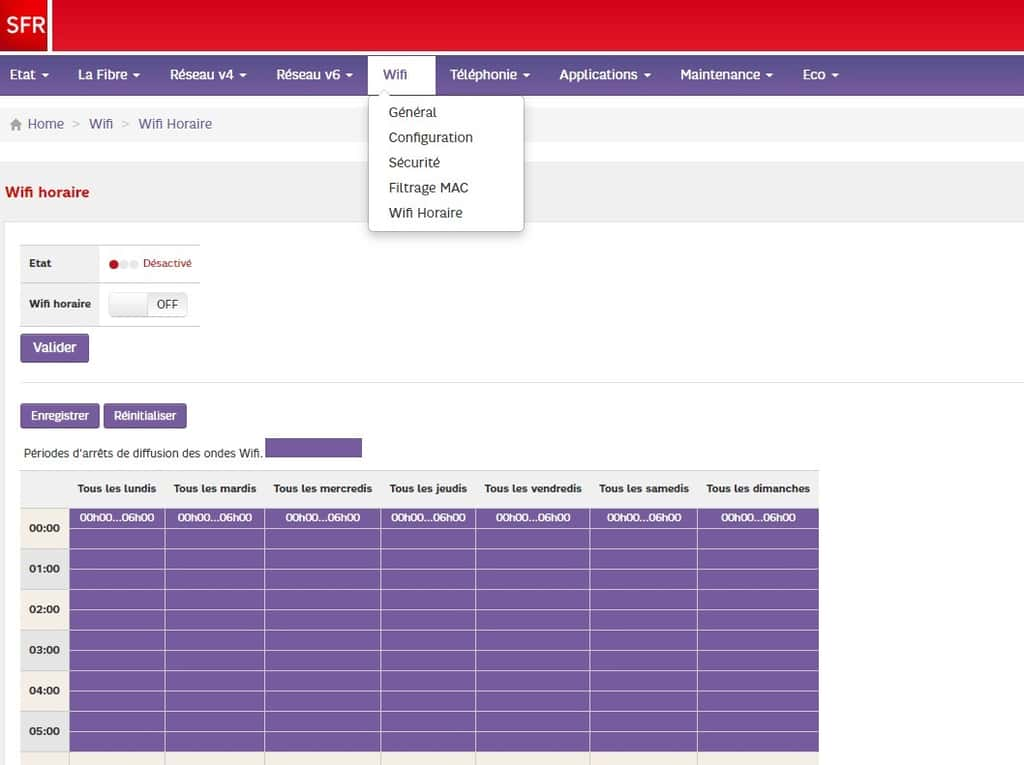
Capture d'écran. © Antoine Roche